Atualizado em July 2025: Pare de receber mensagens de erro que tornam seu sistema mais lento, utilizando nossa ferramenta de otimização. Faça o download agora neste link aqui.
- Faça o download e instale a ferramenta de reparo aqui..
- Deixe o software escanear seu computador.
- A ferramenta irá então reparar seu computador.
Vários usuários de Windows, em algum ponto ou outro, tiveram o problema de seus ícones do Desktop rearranjarem ou se moverem após a reinicialização. Se seus ícones do Desktop continuam pulando, pulando, se movendo ou rearranjando após a reinicialização no Windows 10 PC, aqui estão algumas coisas que você pode tentar corrigir o problema.
Tabela de Conteúdos
Ícones da área de trabalho continuam a reorganizar ou mover-se
Atualizado: julho 2025.
Recomendamos que você tente usar esta nova ferramenta. Ele corrige uma ampla gama de erros do computador, bem como proteger contra coisas como perda de arquivos, malware, falhas de hardware e otimiza o seu PC para o máximo desempenho. Ele corrigiu o nosso PC mais rápido do que fazer isso manualmente:
- Etapa 1: download da ferramenta do reparo & do optimizer do PC (Windows 10, 8, 7, XP, Vista - certificado ouro de Microsoft).
- Etapa 2: Clique em Iniciar Scan para encontrar problemas no registro do Windows que possam estar causando problemas no PC.
- Clique em Reparar tudo para corrigir todos os problemas
Por favor, vá até a lista e decida a ordem em que você pode tentar estas sugestões.
1] Clique com o botão direito do mouse na área de trabalho e selecione Exibir. Certifique-se de que
Ícones de organização automática
está desmarcada. Também, desmarcar
Alinhar ícones à grade
…Arkansas.
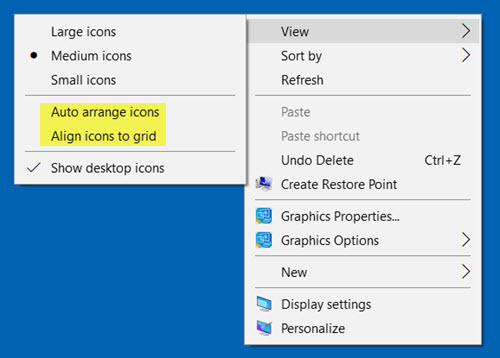
2] Abra o Explorador de ficheiros e navegue para a seguinte pasta. Lembre-se de substituir
ACK
com seu nome de usuário.
C:UsersApp DataLocal
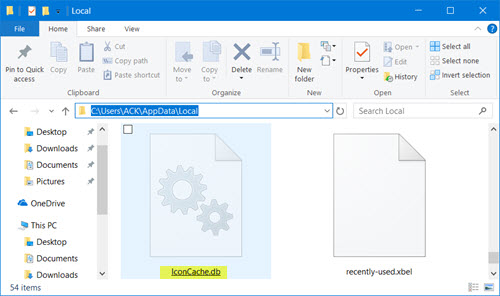
Copie e cole o endereço na barra de endereços e pressione Enter. Na pasta Local, você verá uma pasta oculta
IconCache.db
arquivo. Exclua-o. Agora organize seus ícones em sua área de trabalho e reinicie seu computador e veja se ele ajudou.
3] Certifique-se de ter atualizado seus drivers de vídeo ou gráficos para a versão mais recente disponível no site do fabricante.
4] Altere sua resolução de tela e veja se ela ajuda. Clique com o botão direito do mouse na área de trabalho e selecione
Resolução de tela
. A janela Configurações do Sistema irá aparecer.

Aqui verifique se você configurou o
Resolução
para a figura Recomendada.
Verifique também se
Alterar o tamanho do texto, aplicativo e outros itens
para definir a figura Recomendada. Se ele mostrar 125%, ajuste-o para 100% e veja se isso ajuda.
5] Evite que os temas alterem os ícones. Para fazer isso, no Painel de Controle, abra
Configurações do Ícone do Desktop
caixa. Desmarcar
Permitir que os temas alterem os ícones do ambiente de trabalho
clique em Aplicar e saia.
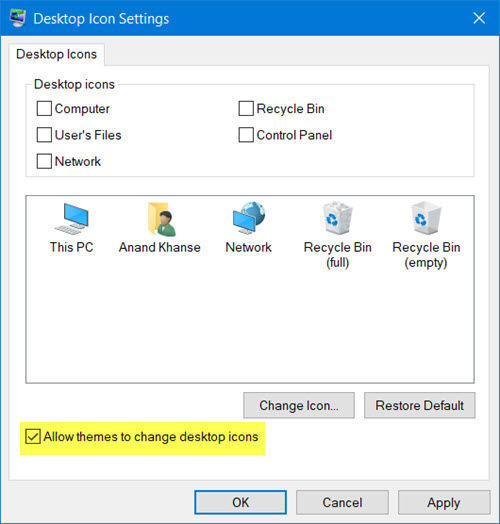
Isto ajuda?
6] Se nada ajudar, verifique se isso acontece no Estado de inicialização limpa e solucione o problema pelo método de tentativa e erro.
7] Tens outra opção. Use freeware para bloquear suas posições de ícone. O DesktopOK permite-lhe guardar, restaurar, bloquear a posição e o layout dos ícones do ambiente de trabalho. Ele pode gravar as posições dos ícones e alguns outros arranjos da área de trabalho. D-Color é outra ferramenta que você pode usar para salvar o layout do ícone atual, restaurar o layout do ícone anterior e muito mais.
Deixe-nos saber o que, se alguma coisa aqui, o ajudou – ou se algo mais você trabalhou para você.
Leituras relacionadas:(Alaska)
- Ícones do desktop carregam lentamente na inicialização
- Ícones Desktop não funcionam no Windows 10.
TIP
:
RECOMENDADO: Clique aqui para solucionar erros do Windows e otimizar o desempenho do sistema
Renan descreve-se como um fã apaixonado do Windows que adora resolver problemas do Windows mais do que qualquer outra coisa e escrever sobre tecnologias MS em geral.
